June 30
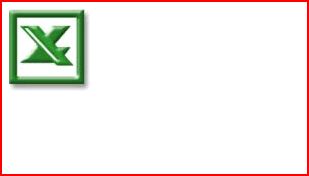
Se avete usato versioni precedenti di Microsoft Excel, ad esempio 2003, XP o 2000, rendendo il passaggio a Microsoft Excel 2007 può essere difficile. Le barre degli strumenti familiari di versioni precedenti se ne sono andati. Al loro posto è qualcosa che si chiama "Il nastro." Si potrebbe anche non essere in grado di trovare il menu "Aiuto". Prima di gettare la spugna e andare a caccia di Excel 2003, però, diventano più familiarità con l'ultima versione di questa applicazione Microsoft Office.
1 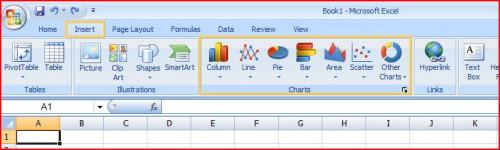
Fare un grafico. Per creare un grafico in Excel 2007, vai alla scheda "Inserisci" del nastro. Selezionare un tipo di grafico dal gruppo grafico della scheda, oppure fare clic sulla "Carta della finestra di dialogo" nell'angolo in basso a destra del gruppo di grafici.
2 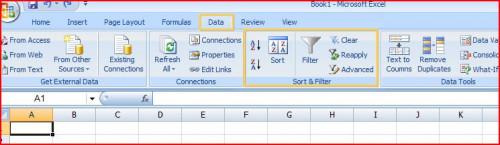
Ordinare i dati. Per ordinare le celle in colonne in base a criteri si determina, andare alla scheda "Dati" del nastro. Fai clic su "Ordina" nel gruppo "Ordina e filtra".
3 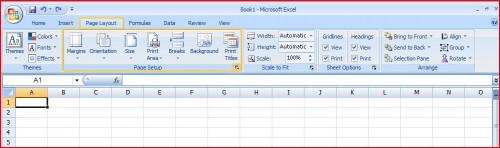
Impostare il layout della pagina foglio di calcolo. Vai alla scheda "Layout di pagina" del nastro. Nel gruppo "Imposta pagina", è possibile impostare i margini, modificare l'orientamento della pagina e altro ancora.
4 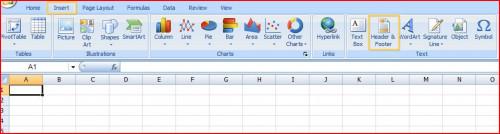
Inserire un'intestazione o piè di pagina. Vai alla scheda "Inserisci" del nastro. Selezionare "Intestazione e piè di pagina" dal gruppo "Testo". Scegliere di lavorare sia l'intestazione o piè di pagina nella finestra di dialogo.
5 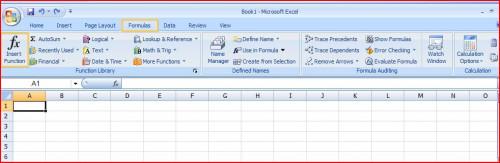
Inserire funzioni. Vai alla scheda "Formule" del nastro. Fare clic sul pulsante "Inserisci funzione" per aprire la finestra di dialogo "Inserisci funzione", o selezionare una funzione dal gruppo "Function Library".
